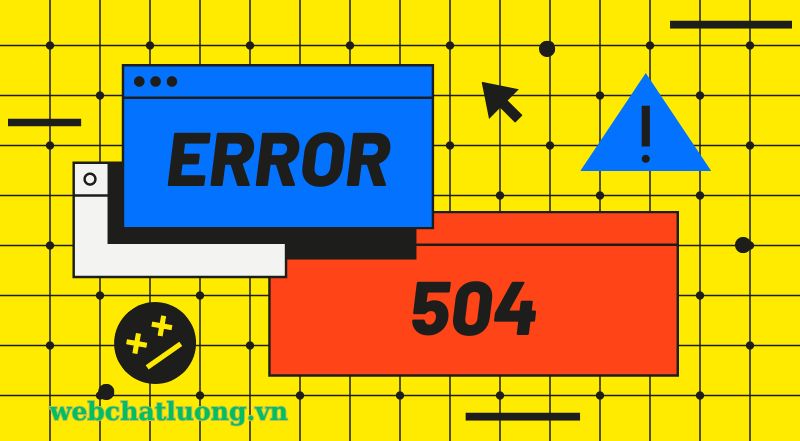
Lỗi 504 Gateway Time-out là gì?
Lỗi 504 Gateway Time-out xuất hiện khi máy chủ web (web server) không nhận được phản hồi kịp thời từ một máy chủ khác trong quá trình tải dữ liệu trên trang web của bạn. Điều này cho thấy có sự chậm trễ hoặc vấn đề xảy ra tại khu vực máy chủ.
Cách nhận diện lỗi 504 Gateway Time-out
504 error
504 Gateway Time-out
504 Gateway Time-out error
504 Gateway Time-out – The server didn’t respond in time
Http 504
Http Error 504 – Gateway Timeout
Gateway Timeout (504)
Gateway Timeout Error
Nguyên nhân phổ biến gây ra lỗi 504 Gateway Time-out
- Lỗi server (máy chủ): Do kết nối hỏng hoặc server gặp vấn đề nào đó
- Do lượng truy cập web quá tải (thông thường 504 error xảy ra khi web quá 5000 lượt truy cập/ ngày)
- Do lượng yêu cầu (request) tới máy chủ server quá lớn, gây ra quá tải database.
Xem thêm: Lỗi 502 Bad Gateway là gì? Hướng dẫn các phương pháp khắc phục lỗi 502
Xem thêm: Lỗi 403 Forbidden: Nguyên Nhân và Cách Khắc Phục Hiệu Quả
Xem thêm: 15 Cách Đơn Giản Để Sửa Lỗi “Không Thể Truy Cập Trang Web Này”
Xem thêm: Có thể bạn chưa biết: Internet là gì? Lợi ích của Internet
Hướng dẫn khắc phục lỗi 504 Gateway Time-out
Phương pháp 1: Tải lại trang web
Đây là cách khắc phục lỗi 544 error nhanh chóng và đơn giản nhất. Bạn chỉ cần click F5 để tải lại/ làm mới lại (Refresh) trang hoặc nhập lại địa chỉ URL tại thanh công cụ tìm kiếm.
Phương pháp 2: Khởi động lại các thiết bị mạng
Lỗi 504 có thể xảy ra khi các thiết bị mạng của bạn gặp sự cố, bởi vậy bạn cần khởi động lại modem, router... để khắc phục.
Phương pháp 3: Sử dụng trình duyệt khác
Khi thấy website còn hoạt động nhưng vẫn bị lỗi 504, bạn hãy thử sử dụng một trình duyệt khác và xóa cache. Bạn cũng có thể mở ẩn danh (incognito) để xử lý lỗi.
Phương pháp 4: Sửa lỗi 504 Gateway Time-out bằng cách kiểm tra DNS
Website có thể gặp lỗi 504 khi địa chỉ IP của một máy chủ (host server) được thay đổi, dẫn đến việc thay đổi địa chỉ của DNS server. Để khắc phục vấn đề này, bạn cần cập nhật lại DNS trên các thiết bị của mình theo các bước sau:
- Nhấn tổ hợp phím Windows + R để mở hộp thoại Command Prompt. Trong ô tìm kiếm, gõ "cmd" và nhấn Enter để mở Command Prompt.
- Xóa bộ nhớ cache DNS bằng lệnh: ipconfig /flushdns.
- Đợi vài giờ để máy tính cập nhật tất cả các bản ghi DNS của các trang web bạn đã truy cập.
Phương pháp 5: Kiểm tra và khắc phục lỗi cấu hình Firewall
Tường lửa (Firewall) là một lớp bảo vệ giúp ngăn chặn virus, truy cập độc hại và các cuộc tấn công mạng. Tuy nhiên, trong một số trường hợp, tường lửa có thể coi các yêu cầu từ bên ngoài là mối đe dọa đối với máy chủ (server) và từ chối truy cập, dẫn đến việc hiển thị lỗi 504 Gateway Time-out. Để khắc phục lỗi 504, bạn cần điều chỉnh các cài đặt của tường lửa.
Tắt Firewall trên hệ điều hành Windows:
- Chọn Settings (cài đặt) => Click Update & Security => Windows Security
- Tiếp tục click Virus & Threat Protection => chọn Manager Settings và nhấn nút Turn off trên tất cả các mục để tắt tường lửa trên hệ điều hành Windows 10.
Tắt Firewall trên hệ điều hành MacOS:
- Click System Preferences => Chọn Security & Privacy sau đó click vào Firewall để tắt.
Phương pháp 6: Kiểm tra nhật ký máy chủ (server log)
Server log (máy chủ log) là bộ phận chuyên cung cấp thông tin về tình trạng/ trạng thái hoạt động của máy chủ. Khi xảy ra lỗi 504, bạn có thể kiểm tra các máy chủ log đó để có thể xử lý kịp thời các lỗi.
Nếu bạn đang gặp lỗi 504 này chưa xử lý được hãy liên hệ ngay với chúng tôi luôn sẵn sàng hỗ trợ bạn.
CÔNG TY CỔ PHẦN GIẢI PHÁP CÔNG NGHỆ WEBCHATLUONG
- Hotline: 0975168808
- Website: https://webchatluong.vn/
- Fanpage: https://www.facebook.com/thietkewebsitenhatha
- Youtube: https://www.youtube.com/@LinhWebsite
- Trụ sở Hà Nội: 25 Ngõ 60, Tân Triều, Triều Khúc, Thanh Trì, Hà Nội

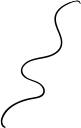


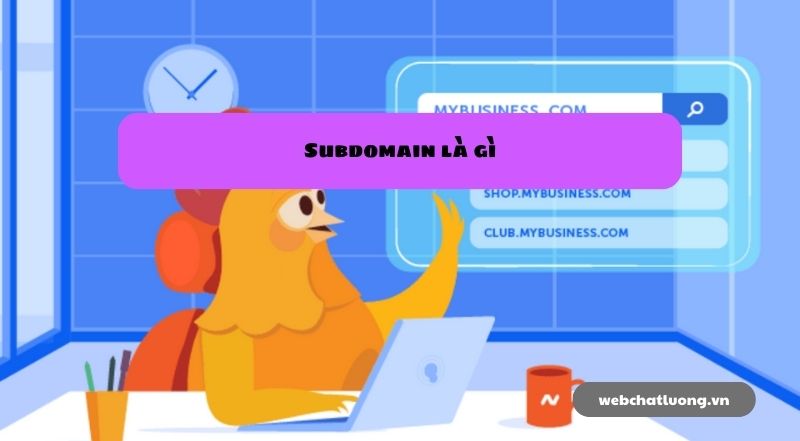
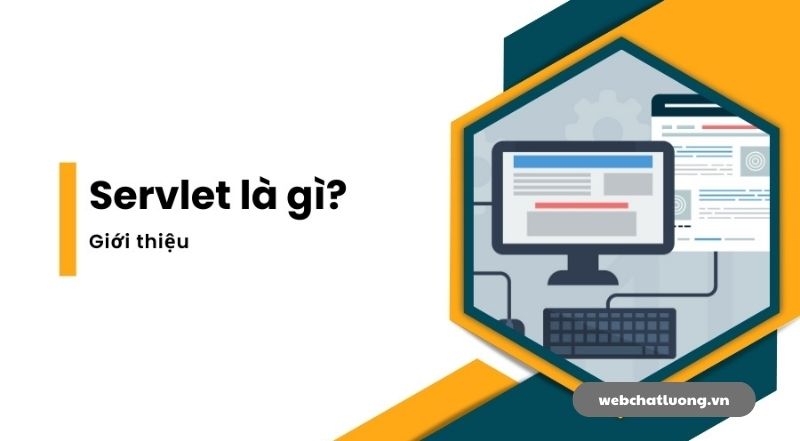

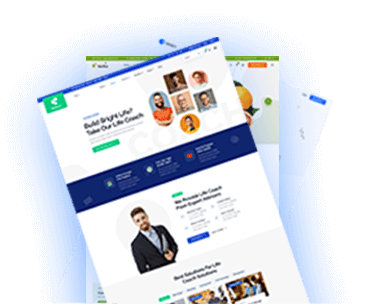
Rasalina Wilimson
Quis autem vel eum iure reprehenderit qui in ea voluptate velit esse quam pehiles molestiae consequatur vel illum qui dolorem eum fugiat quo voluptas